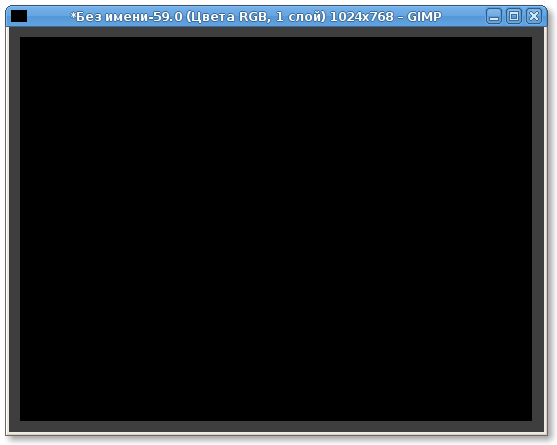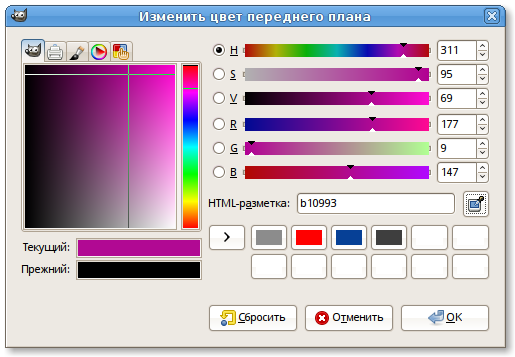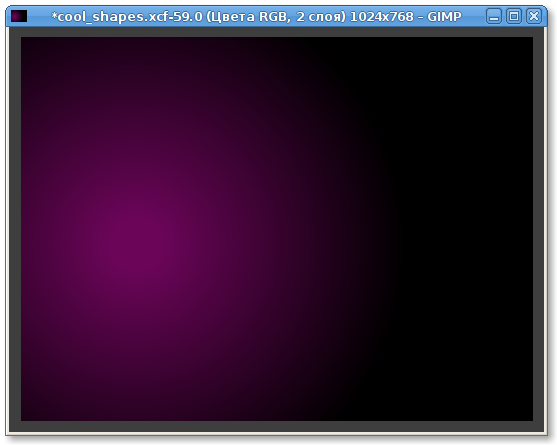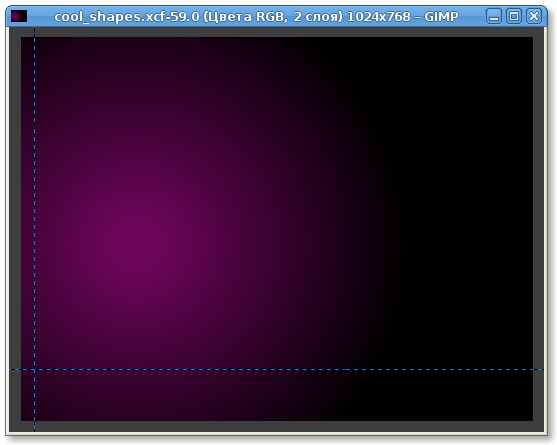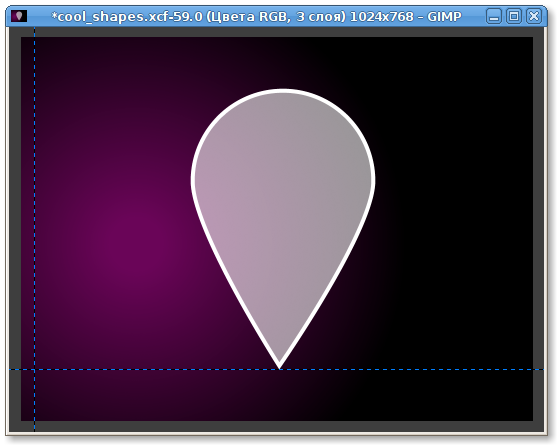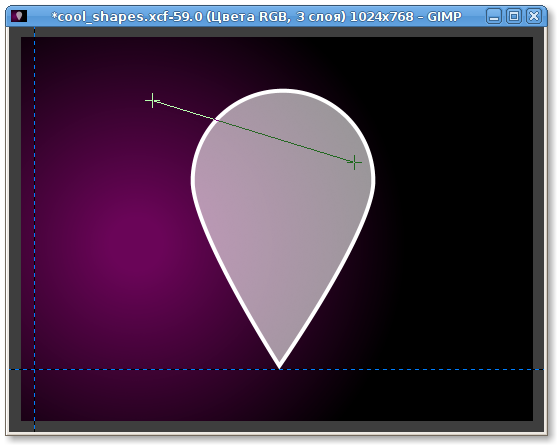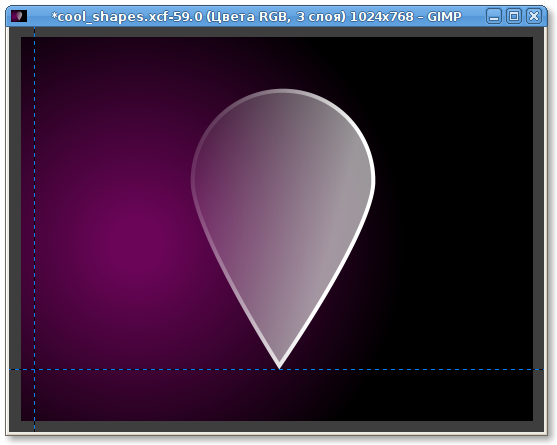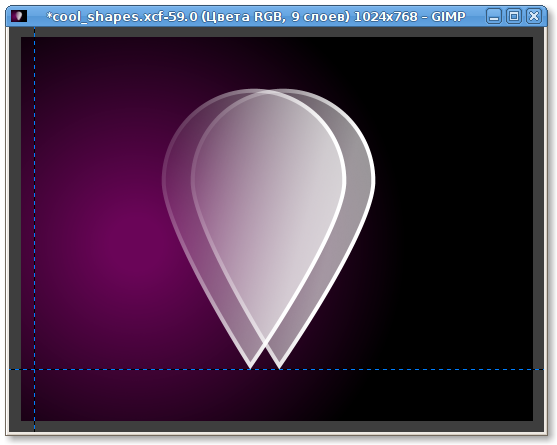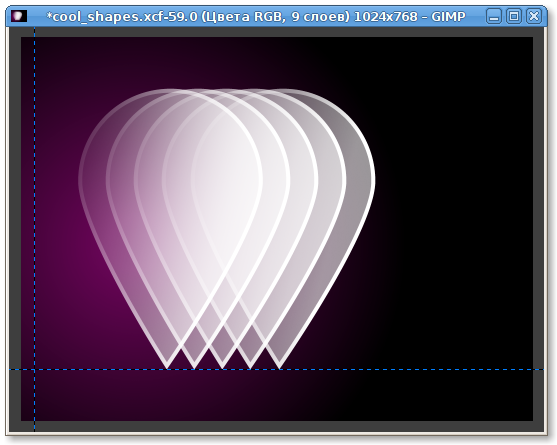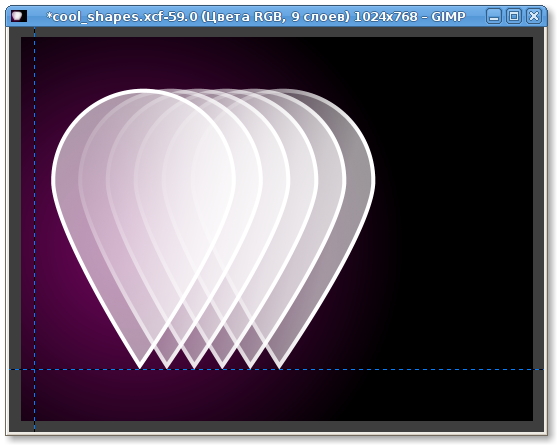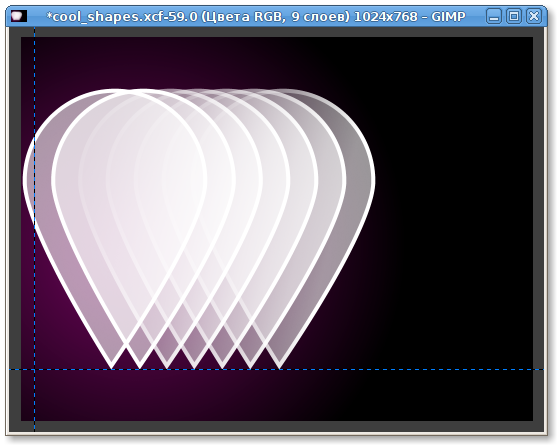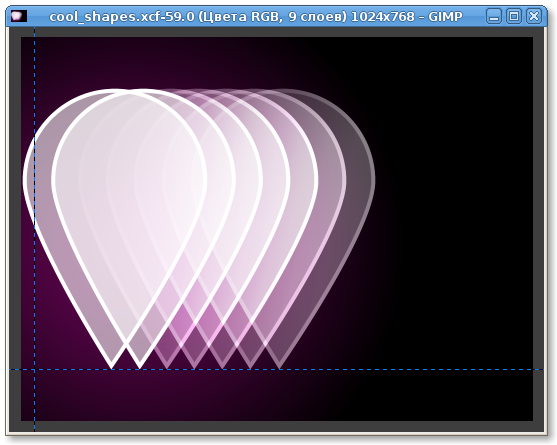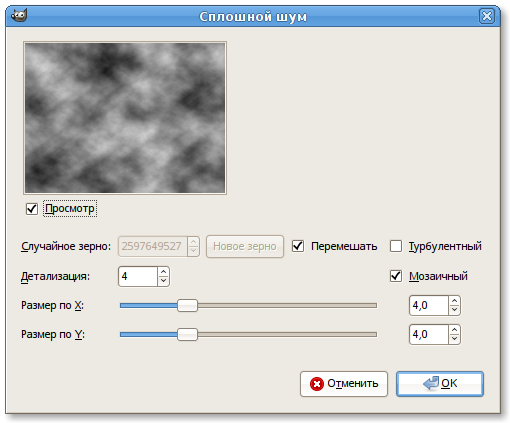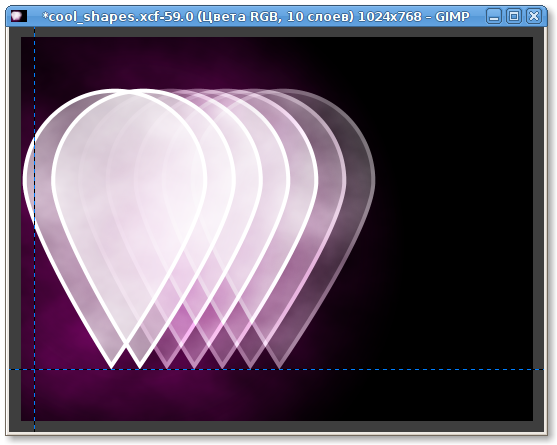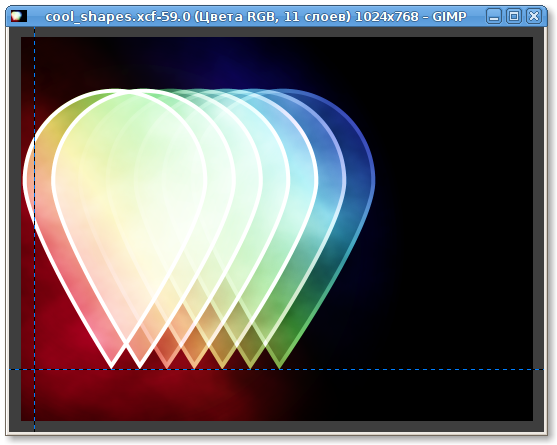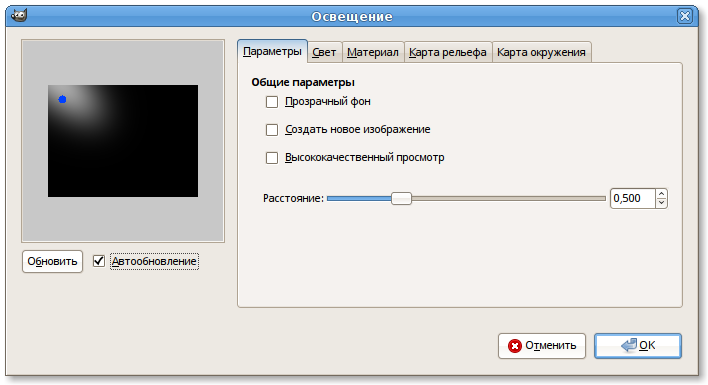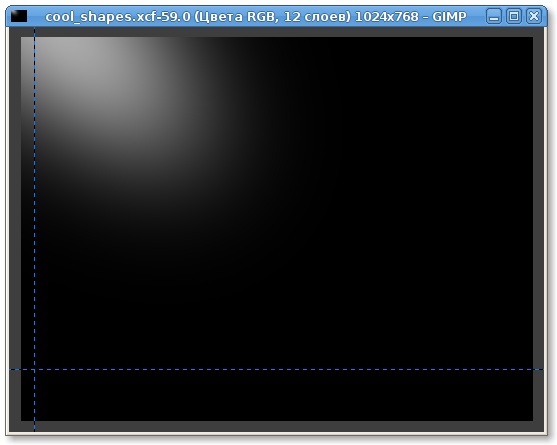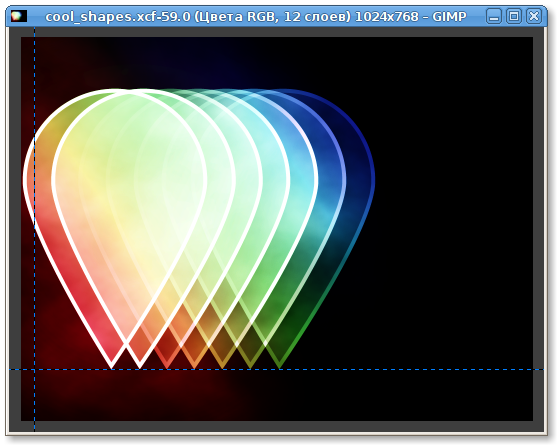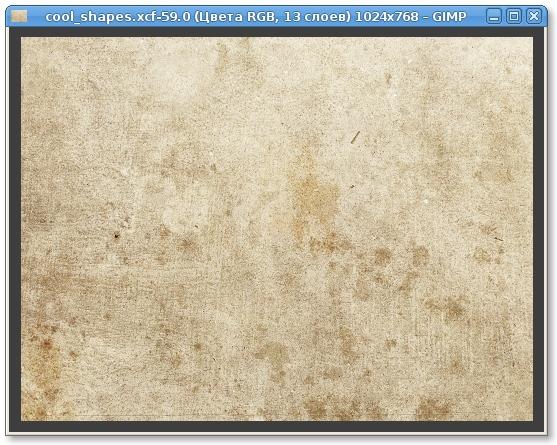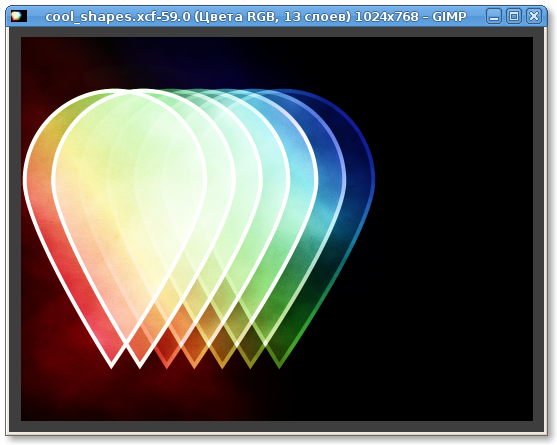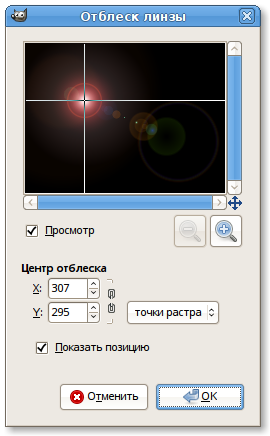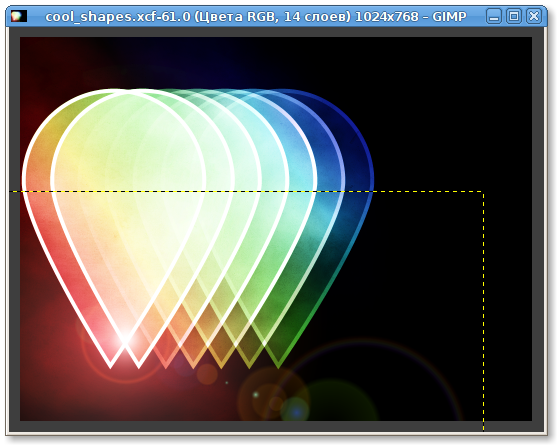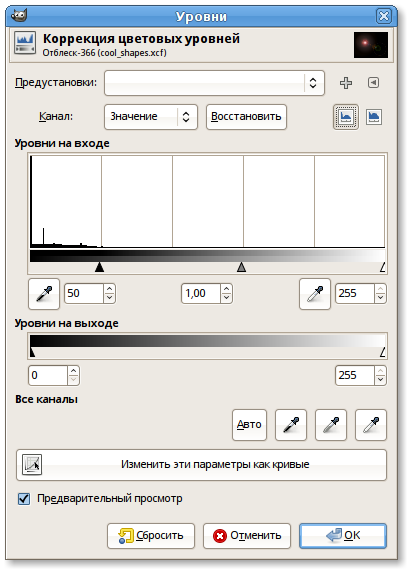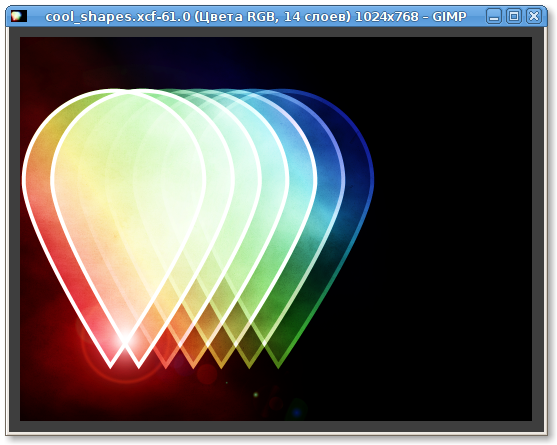Формирование и обработка фигур в GIMP

Скачайте файл кисти отсюда.
Создайте новый документ. Я использовал 1024×768. Залейте фоновый слой чёрным цветом.
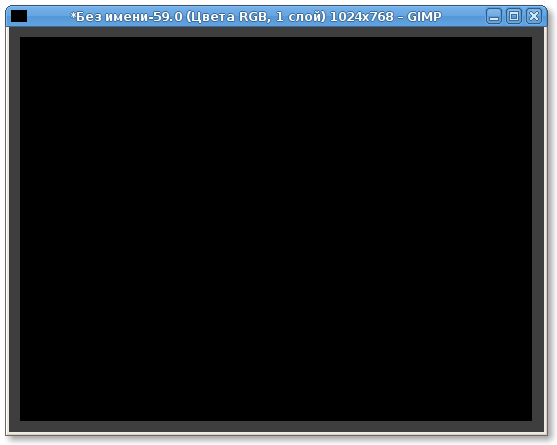
Создайте новый слой и назовите его по имени градиента (см. далее). Сделайте цветом переднего плана b10993.
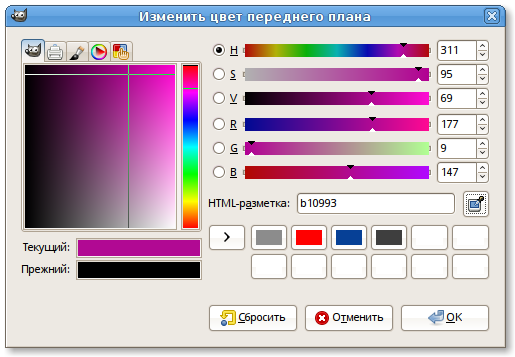
Переключитесь на инструмент градиентной заливки, выберите градиент Основной в прозрачныйрадиальной формы и понизьте непрозрачность заливки до 60%. Залейте слой градиентом.
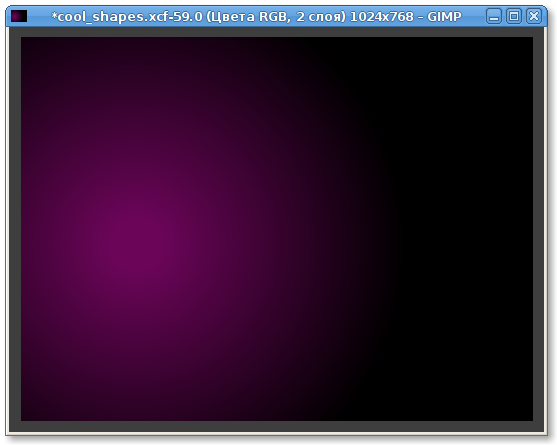
Далее по ходу урока нам придётся выравнивать фигуры, для его заранее стоит создать направляющую линию:
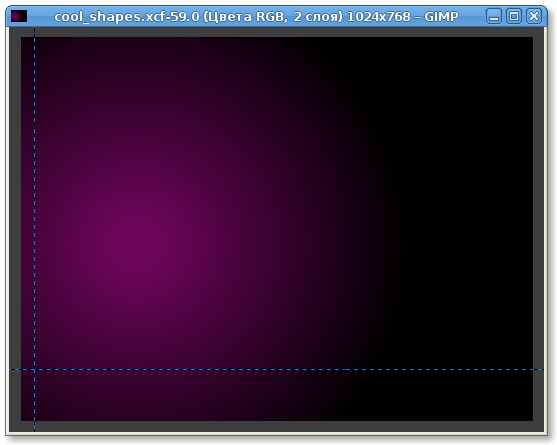
Создайте новый слой и назовите его «Фигура 1». Переключитесь на Кисть (P), выберите установленную кисть и переключитесь на белый цвет переднего плана, затем один нарисуйте ею одну фигуру:
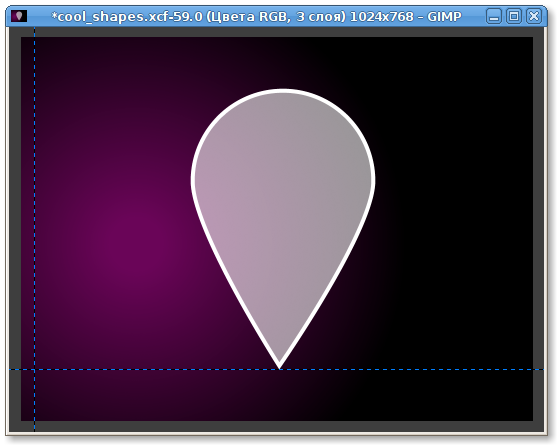
Добавьте в этот слой маску, инициализировав её с белым цветом. Переключитесь на инструмент градиентной заливки, убедитесь в том, что активный градиент — Основный в прозрачный. Сделайте цвет переднего плана чёрным и сверху вниз нарисуйте инструментом примерно такой отрезок:
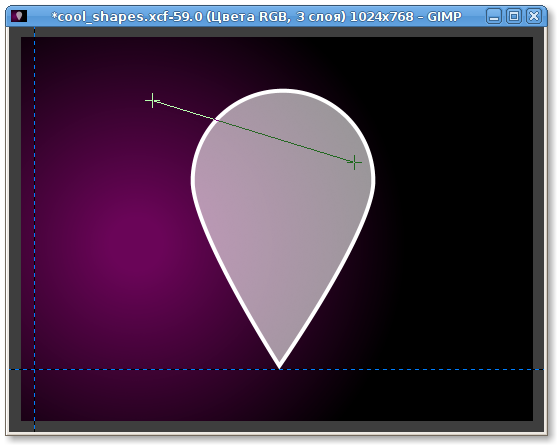
Получится:
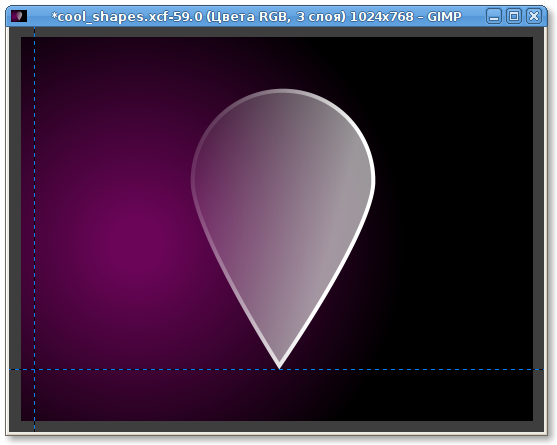
Примените получившуюся маску слоя («Слой Маска Применить маску слоя», либо через контекстное меню слоя). Затем продублируйте активный слой с фигурой и переименуйте получившийся слой в «Фигура 2».
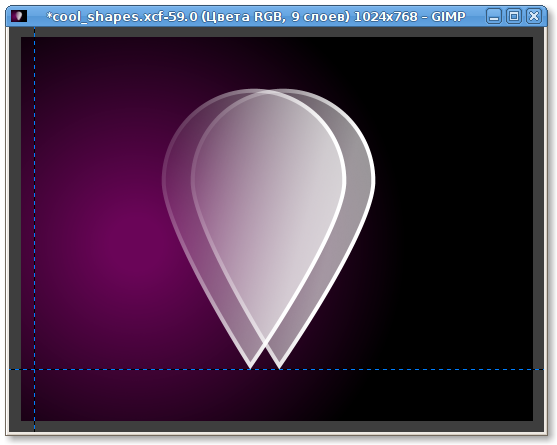
Повторите процедуру дублирования, пока не получите пять слоёв с фигурами как на иллюстрации ниже. Не забудьте поименовать слои.
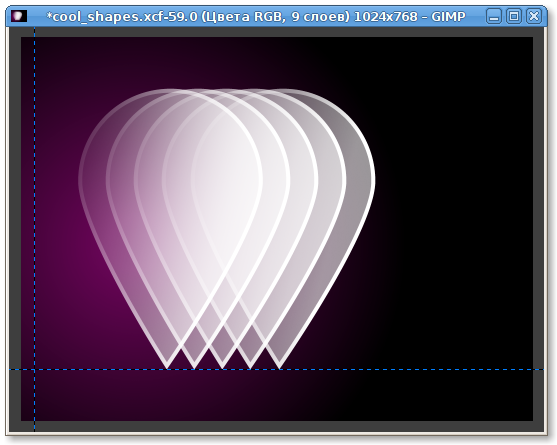
Создайте ещё один прозрачный слой и назовите его «Фигура 6», но не создавайте маску слоя для него.
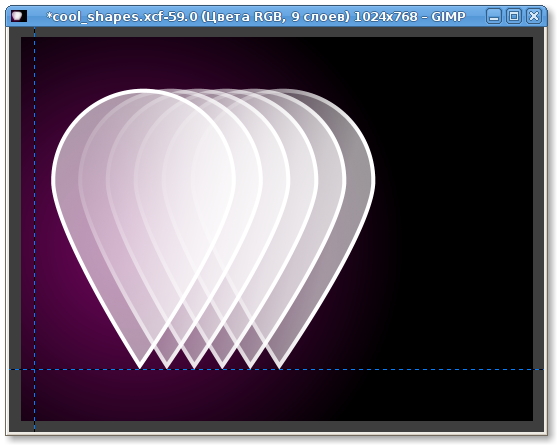
Продублируйте слой «Фигура 6», переименуйте полученный слой в «Фигура 7» и сместите его ещё правее, вот так:
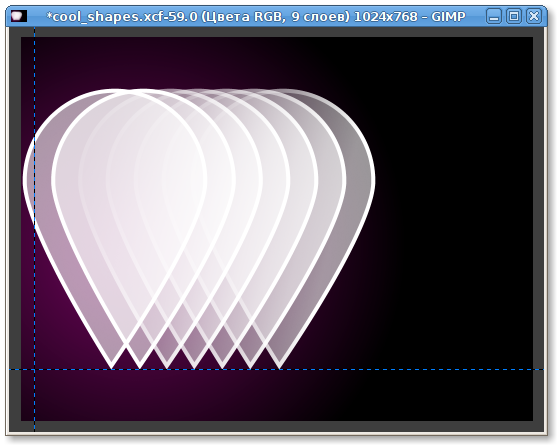
Поменяйте режим наложения слоёв 1,2,3,4,5 на Объединение зерна, а слои 6 и 7 оставьте с обычным режимом.
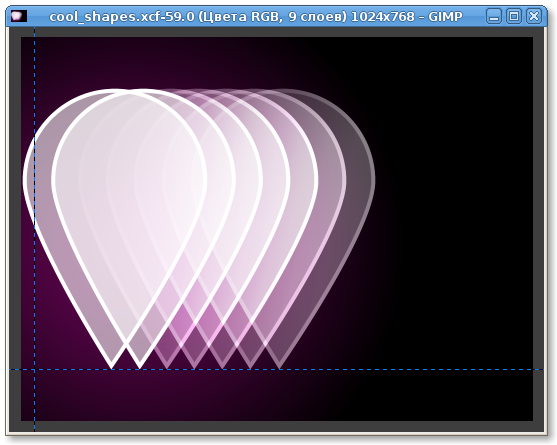
Создайте новый слой, залитый плоским белым цветом, и назовите его «Облака». Вызовите фильтр эффекта «Фильтры Визуализация Облака Разностные облака». Используйте значение 4 для детализации, а также включите перемешивание и мозаичность.
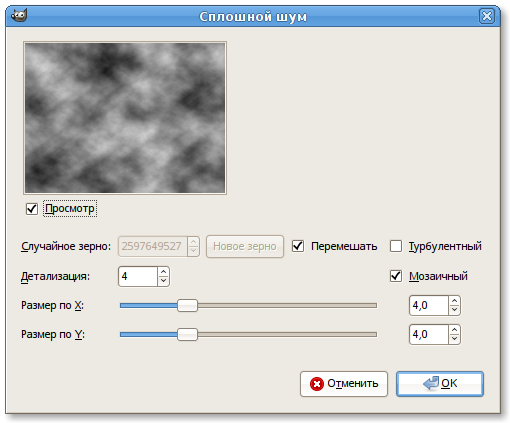
Примените фильтр, измените режим слоя на Перекрытие.
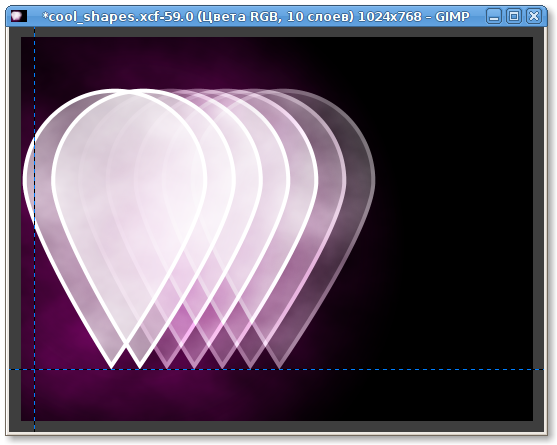
Создайте новый прозрачный слой с названием «Спектральный градиент». Переключитесь на инструмент градиентной заливки, выберите из набора градиентов Full Saturation Spectrum CCW, укажите 100% непрозрачность и линейную форму. Проведите инструментом заливки отрезок примерно из точки пересечения направляющих до правого верхнего угла. Поменяйте режим слоя на Перекрытие.
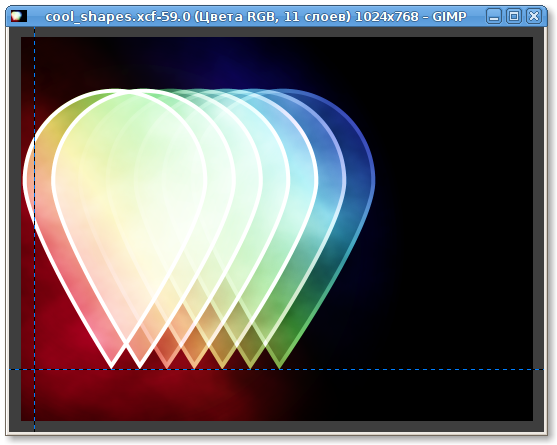
Создайте поверх рисунка ещё один слой и залейте его чёрным цветом. Примените к нему фильтр «Освещение» («Фильтры Свет и тень Освещение…») с параметрами как на снимке экрана ниже.
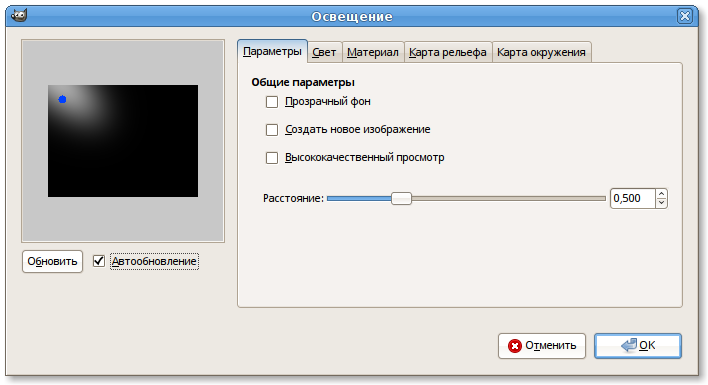
Результат:
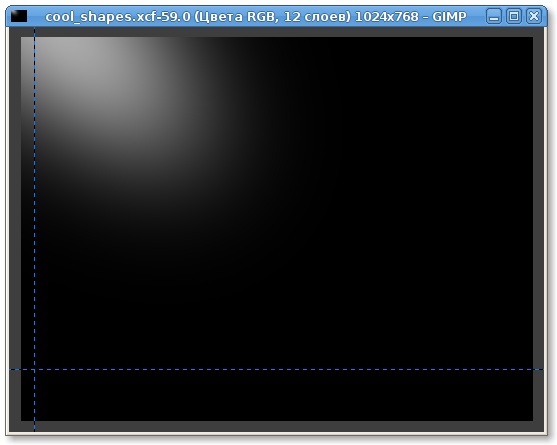
Поменяйте режим слоя на Перекрытие:
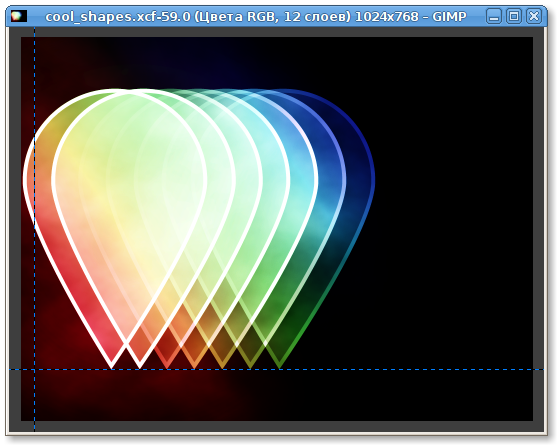
Теперь давайте добавим текстуру бумаги. Скачайте её отсюда. Файл texture1.jpg вполне подойдёт: просто перетащите его в окно с нашим проектом, и он будет добавлен над активным слоем, т.е. в самый верх стопки слоёв:
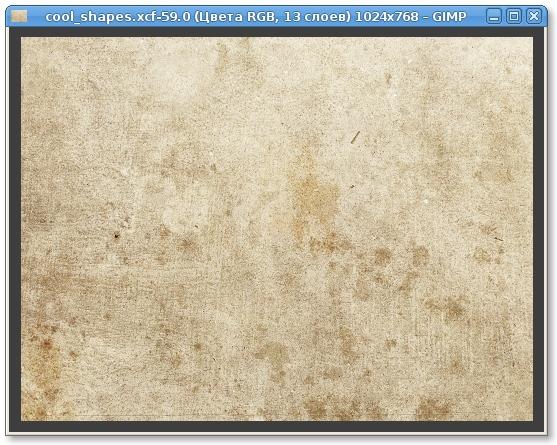
Поменяйте режим слоя на Перекрытие и уменьшите непрозрачность до 40%:
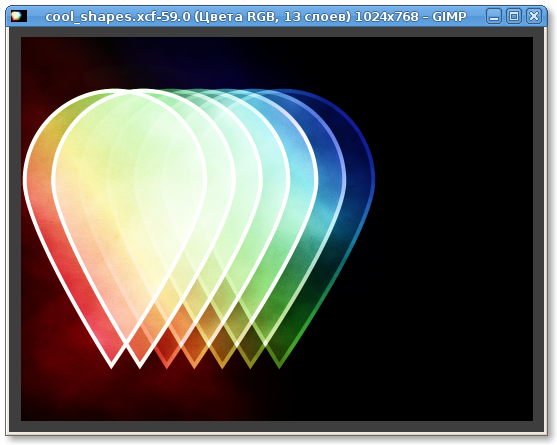
Создайте новый слой и залейте его чёрным цветом. Вызовите диалог фильтра «Отблеск линзы» («Фильтры Свет и тень Отблеск…»), поменяйте параметры центра отблеска на 307:295.
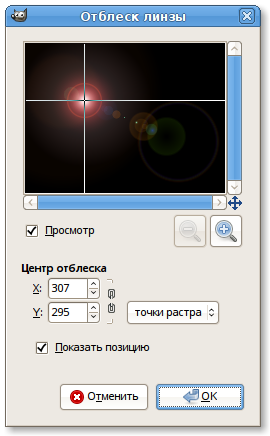
Сместите слой примерно как на иллюстрации ниже и смените его режим на Экран.
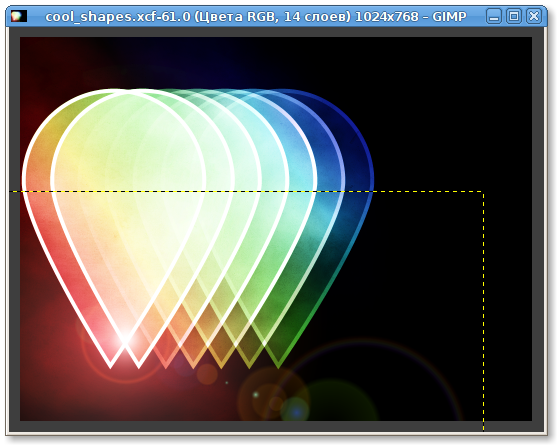
Поскольку слой слишком яркий, следует немного скорректировать уровни. Вызовите диалог коррекции цветовых уровней и поменяйте уровни на входе на 50, 1, 255.
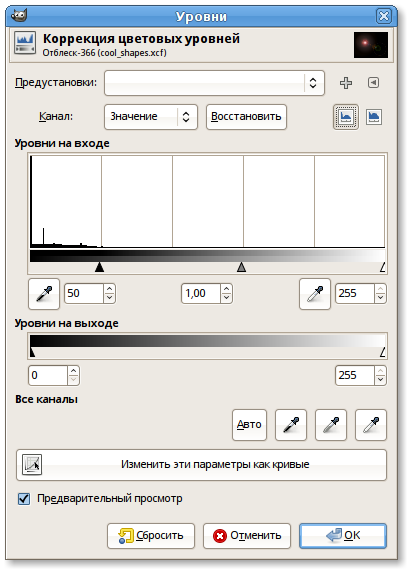
Результат:
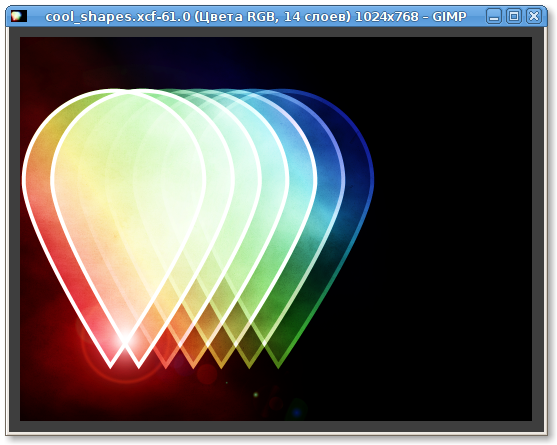
Удалите крупной полупрозрачной растушёванной стёркой большую часть второстепенных отблесков и красный круг вокруг основной светящейся точки.
Дважды продублируйте полученный слой с отблеском и разместите копии, скажем, на пересечениях контуров фигур.
Наконец добавьте вверх слой, залитый чёрным цветом, и смените его режим на Перекрытие, чтобы добавить изображению глубины. Вот и результат!